u盘win7正版工具安装方法
分类:windows7教程 发布时间:2017-04-16 07:00:00
u盘win7正版工具相信不用windows之家小编做过多的介绍,网友们都不会陌生,但最近就有网友问小编u盘win7正版工具该如何安装?其实u盘win7正版工具安装方法还是比较简单的,所以网友们都可以学会。下面我就把u盘win7正版工具安装方法分享给大家。
过去想将win7 光盘ISO文件转为USB优盘启动要手工操作许多步骤,对新手来说有一定的难度。然而我们利用微软公司发布的一款傻瓜型的自动转换工具 win7 USB/DVD Download Tool则大大方便了这种操作过程。你只需运行它,选择下载好的win7的ISO文件,并选择制作USB闪盘或制作DVD光盘,程序便会自动为你制作好可启动的win7安装U盘了。
首先,我们需要做的是下载win7系统的ISO文件后并运行win7 USB/DVD Download Tool。下载完毕后开始安装。
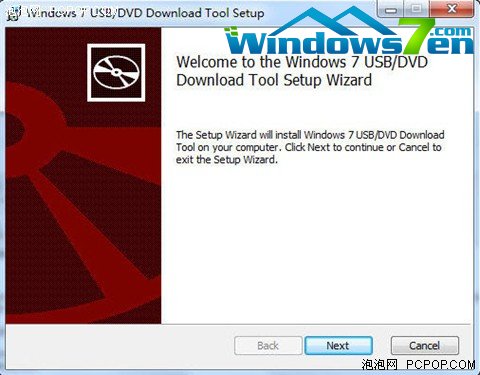
u盘win7正版工具安装方法图一
然后打开软件,点击“Browser”浏览选择镜像文件,即我们win7系统下载 好后的ISO镜像文件啦。
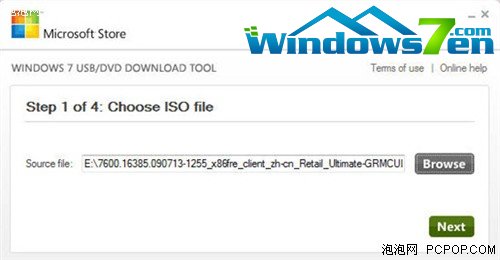
u盘win7正版工具安装方法图二
接下来,就是选择媒体设备类型,如果你是U盘,那选择USB device,如果你是DVD光驱,那么可以选DVD,这里我们用的是U盘,选择的是USB device。
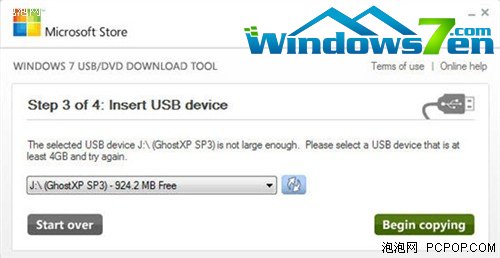
u盘win7正版工具安装方法图三
最后,点击Begin copying,静静等待拷贝文件完毕。到这一步就几乎完成啦。我们用制作成功的U盘插入电脑,并设置为U盘为的第一启动设备(别说你不知道怎么设置U盘第一启动哦),开机,画面U盘引导进入,启动成功。接下来就是安装了,想必大家都轻车熟路了吧?
微软公司官方推出的这款傻瓜型的自动转换工具win7 USB/DVD Download Tool,使得将win7光盘安装用ISO文件转为USB闪盘启动格式变得更加方便、安全,毕竟是官方提供的工具,当然要好用许多。现在无论你是想要全新安装系统或是重装win7,完全可以自己动手不用再去四处奔走求高手,也不用再忍受劣质盗版系统。现在的win7家庭版才更像是为众多家庭用户设计的,简单好用,深受家庭用户喜爱。windowsxp系统也是非常棒的系统,喜欢的网友快去下载使用吧。
以上的全部内容就是windows之家小编为网友们带来的u盘win7正版工具安装方法,其实u盘win7正版工具不仅非常好用,而且安装起来也是比较简单的,所以网友们就尽情的去安装u盘win7正版工具吧。喜欢小编的教程,也可以把教程收藏起来喔!






 立即下载
立即下载







 魔法猪一健重装系统win10
魔法猪一健重装系统win10
 装机吧重装系统win10
装机吧重装系统win10
 系统之家一键重装
系统之家一键重装
 小白重装win10
小白重装win10
 杜特门窗管家 v1.2.31 官方版 - 专业的门窗管理工具,提升您的家居安全
杜特门窗管家 v1.2.31 官方版 - 专业的门窗管理工具,提升您的家居安全 免费下载DreamPlan(房屋设计软件) v6.80,打造梦想家园
免费下载DreamPlan(房屋设计软件) v6.80,打造梦想家园 全新升级!门窗天使 v2021官方版,保护您的家居安全
全新升级!门窗天使 v2021官方版,保护您的家居安全 创想3D家居设计 v2.0.0全新升级版,打造您的梦想家居
创想3D家居设计 v2.0.0全新升级版,打造您的梦想家居 全新升级!三维家3D云设计软件v2.2.0,打造您的梦想家园!
全新升级!三维家3D云设计软件v2.2.0,打造您的梦想家园! 全新升级!Sweet Home 3D官方版v7.0.2,打造梦想家园的室内装潢设计软件
全新升级!Sweet Home 3D官方版v7.0.2,打造梦想家园的室内装潢设计软件 优化后的标题
优化后的标题 最新版躺平设
最新版躺平设 每平每屋设计
每平每屋设计 [pCon planne
[pCon planne Ehome室内设
Ehome室内设 家居设计软件
家居设计软件 微信公众号
微信公众号

 抖音号
抖音号

 联系我们
联系我们
 常见问题
常见问题



